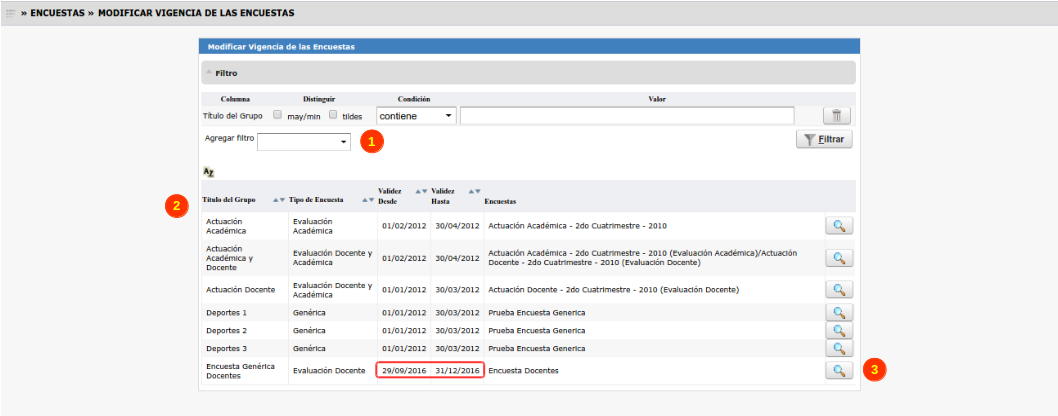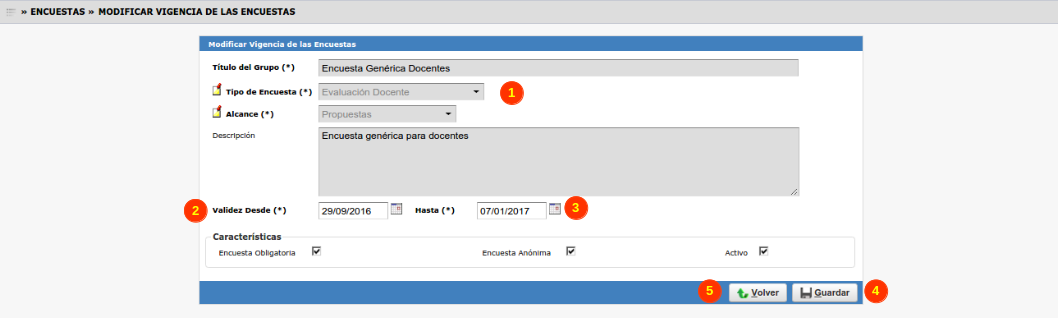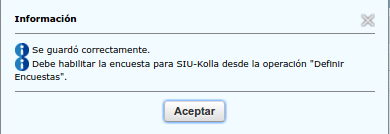SIU-Guarani/Version3.21.0/documentacion de las operaciones/encuestas/modificar vigencia encuestas
Sumario
Modificar Vigencia Encuestas
Objetivo
Esta operación permitirá modificar la vigencia de las encuestas que fueron armadas en la operación Definir Relevamientos.
El motivo por el cual se realiza en una operación aparte, y no en la anteriormente mencionada, se da por que se deben realizar una serie de controles
para saber si la encuesta ha sido (o está siendo) contestada. En la otra opereción, las encuestas que ya entraron en vigencia no pueden modificarse,
de ahí el valor y la importancia de esta operación.
Pre Requisitos
Tener armado el conjunto de encuestas en la operación Definir Encuestas
Ubicación en el sistema
Encuestas » Modificar Vigencia de las Encuestas
Pantalla Inicial
Al ingresar a la operación nos aparecerá un listado de los grupos de encuestas cargados. Se traerán por defecto todos los grupos de encuestas. Podremos
filtrar por los siguientes campos: Título del Grupo, Tipo de Encuesta, Validez Desde, Validez Hasta, Encuestas (1).
De existir registros, se mostrarán 25 sin necesidad de paginar y los mismos deberán estar ordenados por título.
En el caso de no haber grupos cargados se mostrará el No hay registros disponibles.
A continuación se muestra la pantalla inicial:
El listado deberá contener los siguientes campos (2):
- Título del Grupo.
- Tipo de Encuesta.
- Validez Desde (fecha inicio vigencia).
- Validez Hasta (fecha fin vigencia).
- Encuestas: nombre de las encuestas que componen el grupo (si el grupo es de tipo "Evaluación Docente y Académica" se agrega también el subtipo de cada encuesta).
Cada uno de los registros tendrá una lupa (3) asociada para poder modificar la vigencia del grupo de encuestas.
Modificación vigencia
Al hacer clic en la Lupa de la pantalla inicial nos aparecerá una pantalla como la siguiente:
En esta operación se mostrarán los siguientes datos (1) que NO podrán ser modificados:
- Título del grupo.
- Tipo de encuesta.
- Alcance.
- Descripción.
- Encuesta obligatoria (característica).
- Encuesta anónima (característica).
- Activo (característica).
Solo podremos modificarse la fecha (2-3):
| Acción | Descripción |
|---|---|
| VALIDEZ DESDE | Fecha desde (validez del alcance). |
| VALIDEZ HASTA | Fecha hasta (validez del alcance). |
Se debe deshabilitar la edición de la Fecha Desde si esta fecha es menor a la fecha actual.
Al momento de presionar el botón Guardar (4) se debe verificar los valores de las fechas desde y fecha hasta:
FECHA DESDE:
- Si la fecha es menor a la fecha actual, entonces esta fecha no puede modificarse (debe estar deshabilitada su edición).
- Si la fecha es mayor o igual a la fecha actual, entonces solo podrá modificarse hacia adelante sin ninguna restricción o hacia atrás solo hasta la
fecha actual, no se puede modificar a una fecha anterior a la fecha actual.
FECHA HASTA:
- Si la fecha es menor a la fecha actual, entonces si se cambia la fecha debe ser mayor o igual a la fecha actual.
- Si la fecha es mayor o igual a la fecha actual, entonces solo podrá modificarse hacia adelante sin ninguna restricción o hacia atrás solo hasta la
fecha actual, no se puede modificar a una fecha anterior a la fecha actual.
- Si no hubo cambios en las fechas desde/hasta entonces no realizar ningún cambio en la base.
En el caso que exista algún cambio en las fechas desde o fecha hasta se deberá sincronizar esta modificación con Kolla para que se actualicen
esas fechas en la habilitación correspondiente, para ello se debe setearse el campo gde_habilitaciones.kolla_sincronizado con valor N
para que se vuelva a sincronizar con Kolla. Se avisará al usuario que deberá sincronizar con Kolla esta modificación porque sino la encuesta
quedará deshabilitada hasta que se sincronice nuevamente.
El botón Volver (5) nos regresará a la pantalla inicial sin guardar las modificaciones realizadas.
Mensaje post cambiar fecha vigencia encuesta al presionar el botón Guardar notificando al usuario que debe habilitar encuesta:
Para volver a habilitar la encuesta con las nuevas fechas de vigencia se deberá seguir el procedimiento tal como se indica en Habilitar Encuesta.